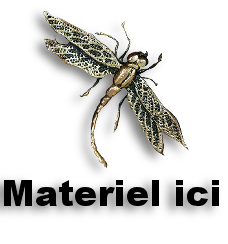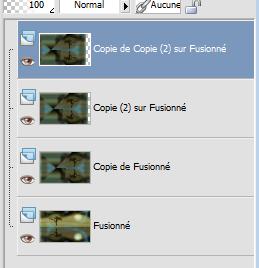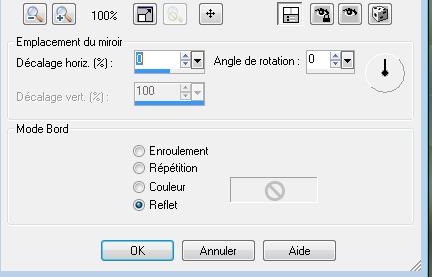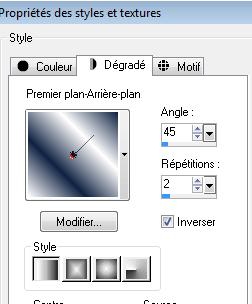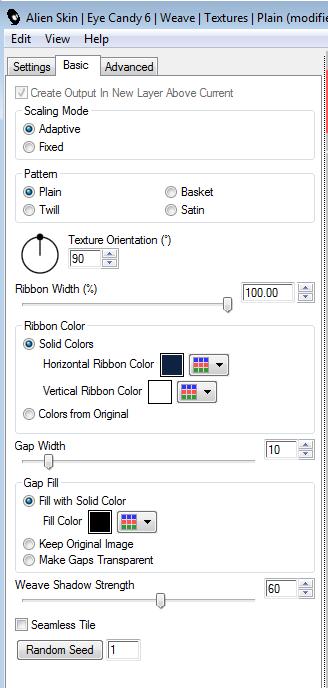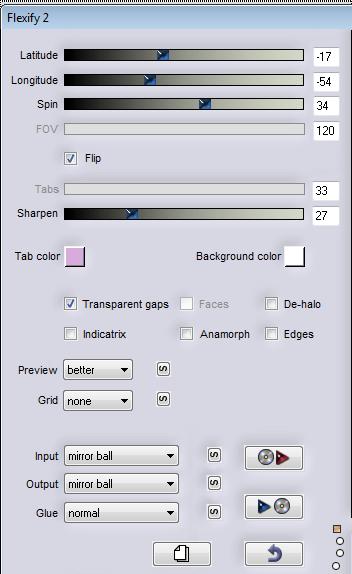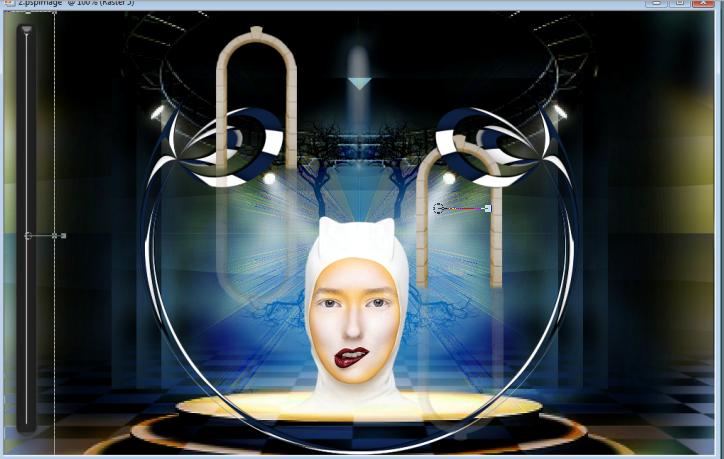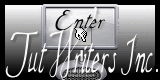|
Neue
Übersetzungen hier
Landel Art
Wir fange die Lektion an 1. Öffne das Hintergrundbild: ''fond-leandel'' "Fenster Duplizieren !! Auf diesem Hintergrundbild werden wir arbeiten- Hintergrundebene umwandeln =Raster 1 2. Ebenen- Duplizieren 3. Effekte-Plugins-Simple -Pizza slice mirror 4. Ebenen- Duplizieren 5. Effekte- Bildeffekte- Verschiebung mit diesen Einstellungen H -50 und V 0 6. Ebenen- Duplizieren 7. Effekte- Bildeffekte- Verschiebung mit diesen EinstellungenH -50 und V 0 So sieht die Ebenenpalette jetzt aus
8. Ebenen- Einbinden- Nach unten zusammenfassen -Wiederhole diesen Schritt 9. Bild- Größe ändern- Verkleinern mit 70% ( Alle Ebenen nicht angehakt ! ) 10. Effekte- Reflexionseffekte-Spiegelrotation mit diesen Einstellungen
11. Ebenen- Duplizieren 12. Bild-Frei drehen 90° rechts 13. Effekte-Pluguins - Unlimited 2.0 / VM Stylize/zoom blur mit diesen Einstellungen
14. Stelle den Mischmodus auf "Farbe " 15. Effekte- Kanteneffekte- Stark nachzeignen 16. Ebenen- Neue Rasterebene 17. Eigenschaften Vordergrund:VG-Farbe auf #6e84ab. Aktivieren Sie Ihr Farbverlaufswerkzeug und fülle die Ebene mit der Vordergrundfarbe #6e84ab 18. Ebenen-Neue Maskenebene aus Bild und wähle Maske''masque2.jpg''
19. Ebenen- Einbinden-Gruppe zusammenfassen 20. Effekte-Plugins-FMTile tools /Blend Emboss mit der Standardeinstellung 21. Öffne die Tube ''DBK STAGE DECOR-3'' Bearbeiten- Kopieren- Bearbeiten- Als neue Ebene einfügen und nicht mehr verschieben sie steht gleich richtig/Stelle den Mischmodus auf "Hartes Licht " 22. Öffne die Tube ''renee1 de Mary '' 23.Aktivieren Sie die oberste Ebene der Tube= ''Gruppo-CopiaDi Copia di Raster1'' Bild- Größe ändern- Verkleinern mit 65% -Bearbeiten- Kopieren- Bearbeiten- Als neue Ebene einfügen und verschiebe sie es an ihren Platz 24. Ebenen-Einbinden-Sichtbare zusammenfassen 25. Ebenen-Neue Rasterebene 26. Auswahl- Auswahl laden/speichern - Auswahl laden aus Datei und wähle Auswahl: ''renee-landel'' 27. Materialeigenschaften :Vordergrundfarbe auf #102242 -Hintergrundfarbe auf #ffffff -Erstellen Sie ein Vordergrund- lineares Farbverlauf mit diesen Einstellungen
28. -Aktivieren Sie Ihr Farbverlaufswerkzeug und füllen sie die Auswahl mit dem Farbverlauf 29. Effekte-Plugins - Alien Skin -Eyecandy6-Weave- texture Tab-Settings-User Settings und nehmen sie die voreingestellten Werte -''preset renee-landel'' ( Wenn es mit dem Filter nicht gelingen sollte oder Sie haben diesen Filter nicht dann gibt es ein Bild im Ordner .Dieses Bild dann als neue Ebene einfügen.)
30. Effekte-Plugins- Eyecandy 5/Impact /Perspective shadow Tab-Settings -Preset- drop shadow hight / Auswahl-Auswahl aufheben 31. Effekte-Plugins -Flaming pear /flexify2 mit diesen Einstellungen
32. Ebenen- Duplizieren /Bild-Vertikal spiegeln 33. Öffne die Tube ''arches de roserika '' Bearbeiten- Kopieren- Bearbeiten- Als neue Ebene einfügen und nicht mehr verschieben sie steht gleich richtig 34.Aktiviere das Löschwerkzeug:Löschen Sie die beide Teilen wie im Beispiel gezeigt
35.Öffne die Tube''rene-landel-barre-1'' Bearbeiten- Kopieren- Bearbeiten- Als neue Ebene einfügen 36. Objektauswahlwerkzeug ( K) Modus-Maßstab-und verschiebe sie es an ihren Platz - Drücken Sie die M-Taste zur Deaktivierung
38. Öffne die Tube ''renee-landel-perle rouge'' /Bearbeiten- Kopieren- Bearbeiten- Als neue Ebene einfügen und verschiebe sie es an ihren Platz 39. Öffne die Tube ''renee-landel-libellule ''Bild-Vertikal spiegeln /Bild Umdrehen /Bild-Größe ändern-Verkleinern mit 75% / Bearbeiten- Kopieren- Bearbeiten- Als neue Ebene einfügen und verschiebe sie es an ihren Platz 40. Öffne die Tube ''renee-landel-bouteille'' /Bearbeiten- Kopieren- Bearbeiten- Als neue Ebene einfügen und verschiebe sie es an ihren Platz 41. Öffne die Tube ''renee-landel-taches'' /Bearbeiten- Kopieren- Bearbeiten- Als neue Ebene einfügen und verschiebe sie es an ihren Platz 42. Öffne die beide Texte =2 tubes ''renee-landel texte und texte2//Bearbeiten- Kopieren- Bearbeiten- Als neue Ebene einfügen und verschiebe sie es an ihren Platz '' 43. Ebenen- Einbinden-Alle zusammenfassen 44. Bild - Rand hinzufügen -mit diesen Einstellungen-kein Haken bei Symmetrisch
45. Öffne die Tube ''renee-landel-fenetre''/ Bearbeiten- Kopieren- Bearbeiten- Als neue Ebene einfügen und verschiebe sie es an ihren Platz 46. Ebenen- Neue Rasterebene 47. Auswahl- Auswahl laden/speichern - Auswahl laden aus Datei und wähle Auswahl: ''@ rene-landel-2'' / Öffne die Tube "renee-landel-nuages'' Bearbeiten- Kopieren- Bearbeiten- In eine Auswahl einfügen 48. Auswahl-Auswahl aufheben 49.Öffne die Tube '' HighFourDesigns_Element 37 '' Aktivieren Sie Ihren Freihandsauswahlwerkzeug-Lasso-Punkt zu Punkt -Selektieren Sie einige Insekten nach Geschmack /Bearbeiten- Kopieren- Bearbeiten- Als neue Ebene einfügen und verschiebe sie es an ihren Platz 50. Öffne die Tube boîte de conserve /Bearbeiten- Kopieren- Bearbeiten- Als neue Ebene einfügen und verschiebe sie es an ihren Platz 51. Öffne die Tube ''escargot '' Bearbeiten- Kopieren- Bearbeiten- Als neue Ebene einfügen und verschiebe sie es an ihren Platz 52. Ebenen- Einbinden-Alle zusammenfassen 53. Bild-Rand hinzufügen mit:2 pixels weiß Speichern als JPG *
Ich hoffe es hat dir genau soviel Spaß gemacht wie mir es zu schreiben Renée
Ausgabe 2009 * Jede Ähnlichkeit wie mit anderen Lektionen ist rein zufällig . * * Vergessen sie bitte unsere Übersetzer , Tubers und Skripteverfasser nicht und bedanken sie sich für ihre mühevolle Arbeit . Danke schön Renée .
* Ich gehöre zu Tutorial Writers Inc. Meine Tutorials sind Registriert ReneeGraphisme_Alle Rechten vorbehalten
|

 Übersetzungen
Übersetzungen